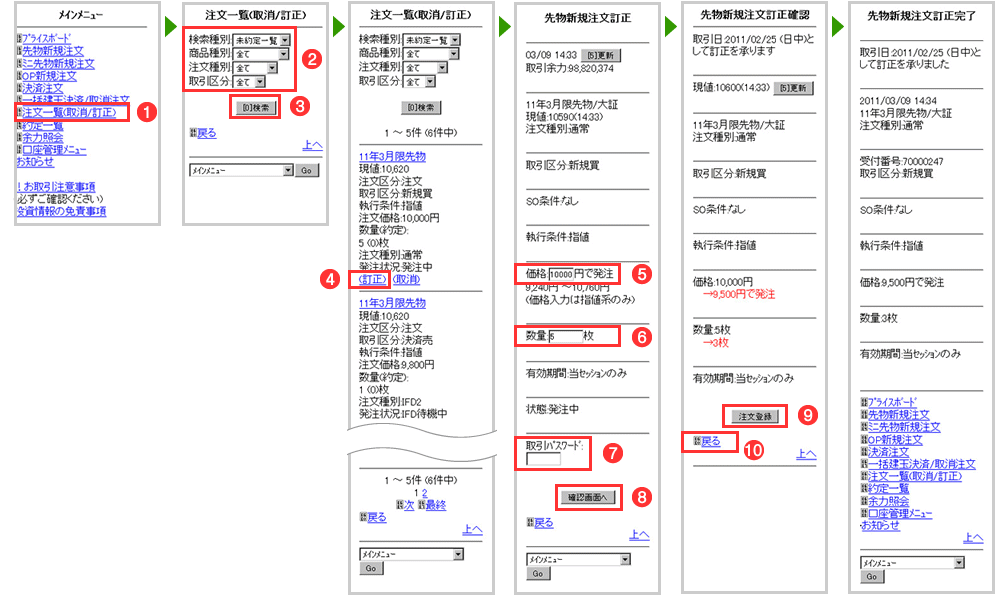MOBILE SBI デモ 先物・オプション 取消/訂正
注文取消
![]() メインメニューより、「注文一覧(取消/訂正)」をご選択ください[1]。
メインメニューより、「注文一覧(取消/訂正)」をご選択ください[1]。
![]() 「注文一覧(取消/訂正)」画面にて「検索種別」「検索商品」「注文種別」「取引区分」をプルダウンメニューより選択し[2]、【検索】ボタン[3]を押下してください。
「注文一覧(取消/訂正)」画面にて「検索種別」「検索商品」「注文種別」「取引区分」をプルダウンメニューより選択し[2]、【検索】ボタン[3]を押下してください。
![]() 取消・訂正が可能な注文一覧が表示されますので、取消したい注文の「取消」をご選択ください[4]。
取消・訂正が可能な注文一覧が表示されますので、取消したい注文の「取消」をご選択ください[4]。
![]() 「先物(OP)新規(決済)取消確認」画面にて、取引パスワード(※1)を入力し[5]、【注文取消】ボタン[6]を押下してください。
「先物(OP)新規(決済)取消確認」画面にて、取引パスワード(※1)を入力し[5]、【注文取消】ボタン[6]を押下してください。
![]() 「先物(OP)新規(決済)取消完了」画面に遷移します。
「先物(OP)新規(決済)取消完了」画面に遷移します。
取引パスワードは、WEBサイト(パソコン環境)でご利用いただいている取引パスワードと同一です。
取引パスワードは、MOBILE SBIメンバートップ「各種利用設定」にて入力省略設定が可能です。
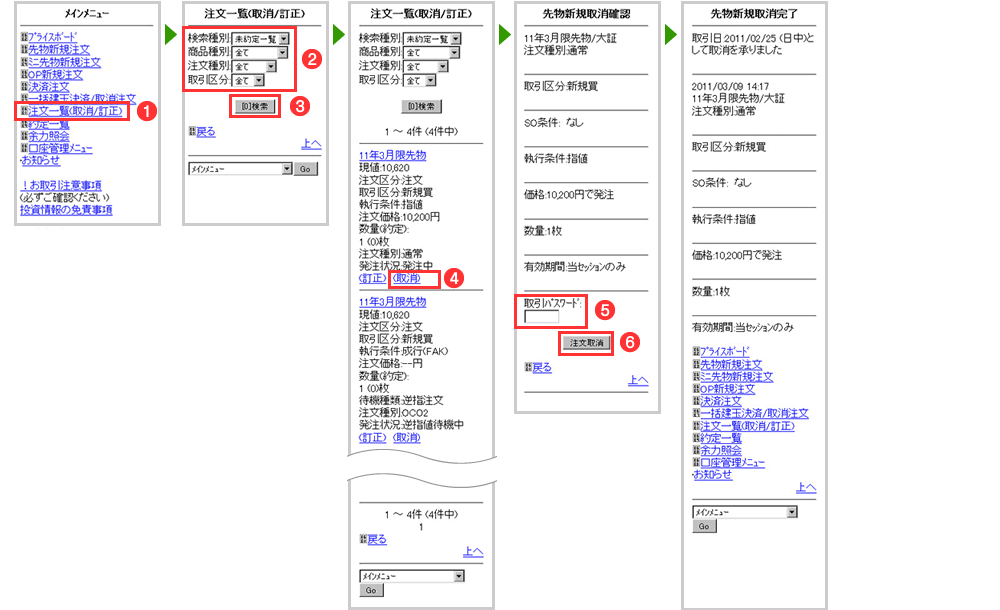
注文訂正
![]() メインメニューより、「注文一覧(取消/訂正)」をご選択ください[1]。
メインメニューより、「注文一覧(取消/訂正)」をご選択ください[1]。
![]() 「注文一覧(取消/訂正)」画面にて「検索種別」「検索商品」「注文種別」「取引区分」をプルダウンメニューより選択し[2]、【検索】ボタン[3]を押下してください。
「注文一覧(取消/訂正)」画面にて「検索種別」「検索商品」「注文種別」「取引区分」をプルダウンメニューより選択し[2]、【検索】ボタン[3]を押下してください。
![]() 取消・訂正が可能な注文一覧が表示されますので、訂正したい注文の「訂正」をご選択ください[4]。
取消・訂正が可能な注文一覧が表示されますので、訂正したい注文の「訂正」をご選択ください[4]。
![]() 「先物(OP)新規(決済)注文訂正」画面にて、価格[5]・数量[6](※2)・取引パスワード(※1)を入力し[7]、【確認画面へ】ボタン[8]を押下してください。
「先物(OP)新規(決済)注文訂正」画面にて、価格[5]・数量[6](※2)・取引パスワード(※1)を入力し[7]、【確認画面へ】ボタン[8]を押下してください。
![]() 「先物(OP)新規(決済)注文訂正確認」画面(※3)にて訂正内容を確認し、よろしければ【注文登録】ボタン[9]を押下してください。ご注文内容を変更する場合は、「戻る」をご選択ください[10]。
「先物(OP)新規(決済)注文訂正確認」画面(※3)にて訂正内容を確認し、よろしければ【注文登録】ボタン[9]を押下してください。ご注文内容を変更する場合は、「戻る」をご選択ください[10]。
![]() 「先物(OP)新規(決済)注文訂正完了」画面に遷移します。
「先物(OP)新規(決済)注文訂正完了」画面に遷移します。
取引パスワードは、WEBサイト(パソコン環境)でご利用いただいている取引パスワードと同一です。
取引パスワードは、MOBILE SBIメンバートップ「各種利用設定」にて入力省略設定が可能です。
減数のみ可能です。
「先物(OP)新規(決済)注文訂正確認」画面は、MOBILE SBIメンバートップ「各種利用設定」にて省略設定が可能です。
省略設定されている場合、注文確認画面は表示されず、注文入力画面から直接注文発注となりますのでご注意ください。